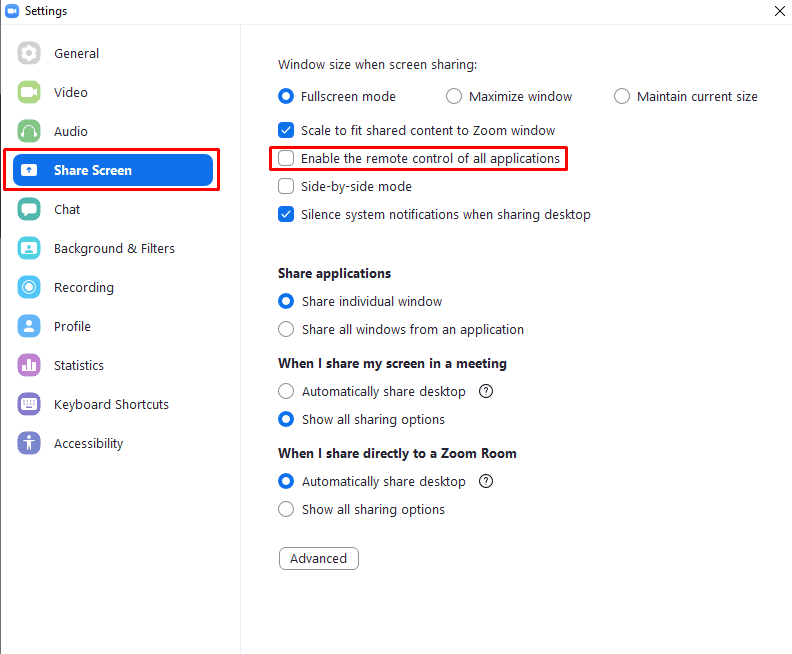Viena no lietām, kas jums laiku pa laikam ir jādara Zoom sapulcē, ir ekrāna kopīgošana. Visizplatītākie iemesli, kāpēc vēlaties kopīgot ekrānu, ir prezentācijas, demonstrācijas vai tehniskais atbalsts. Prezentācijās un demonstrācijās jūs parasti vadīsit mijiedarbību, izmantojot koplietoto ekrānu, lai sniegtu vizuālo kontekstu jūsu teiktajam.
Tomēr tehniskais atbalsts ir nedaudz sarežģītāks. Lai gan varat vienkārši kopīgot ekrānu, lai parādītu pareizo veidu, kā kaut ko darīt, vai parādītu problēmu, ar kuru saskaraties, ar to var nepietikt, lai ātri atrisinātu problēmas. Problēmu vienmēr ir ātrāk atrast un novērst, ja to darāt pats, nevis sniedzat norādījumus personai, kurai nepieciešams atbalsts. Lai to atbalstītu, Zoom piedāvā iespēju attālināti vadīt datoru, kas koplieto savu ekrānu.
Būtiski, ka ir ieviesti vairāki drošības aizsardzības līdzekļi. Lai kāds varētu attālināti vadīt jūsu datoru, jums ir jāpiedāvā viņam kontrole vai jāpieņem viņa pieprasījums pārņemt kontroli. Ir arī vairākas citas darbības, kurām pirms to veikšanas jums būs jāapstiprina atļauja, piemēram, datora restartēšana. Šie aizsardzības līdzekļi kopā ar faktu, ka jūs vienmēr varat atgūt kontroli pār datoru, nozīmē jums nav jāuztraucas par to, ka kāds uzņemas kontroli un tad nevarēs neko darīt lietas labā.
Viena no opcijām, ko varat pilnībā atspējot, ir iespēja attālināti vadīt visas pārējās lietojumprogrammas, kas darbojas jūsu datorā, nevis tikai īpaši koplietotās lietojumprogrammas. Šo opciju var atrast un atspējot tālummaiņas iestatījumos. Lai piekļūtu iestatījumiem, augšējā labajā stūrī noklikšķiniet uz sava lietotāja ikonas un pēc tam noklikšķiniet uz "Iestatījumi".
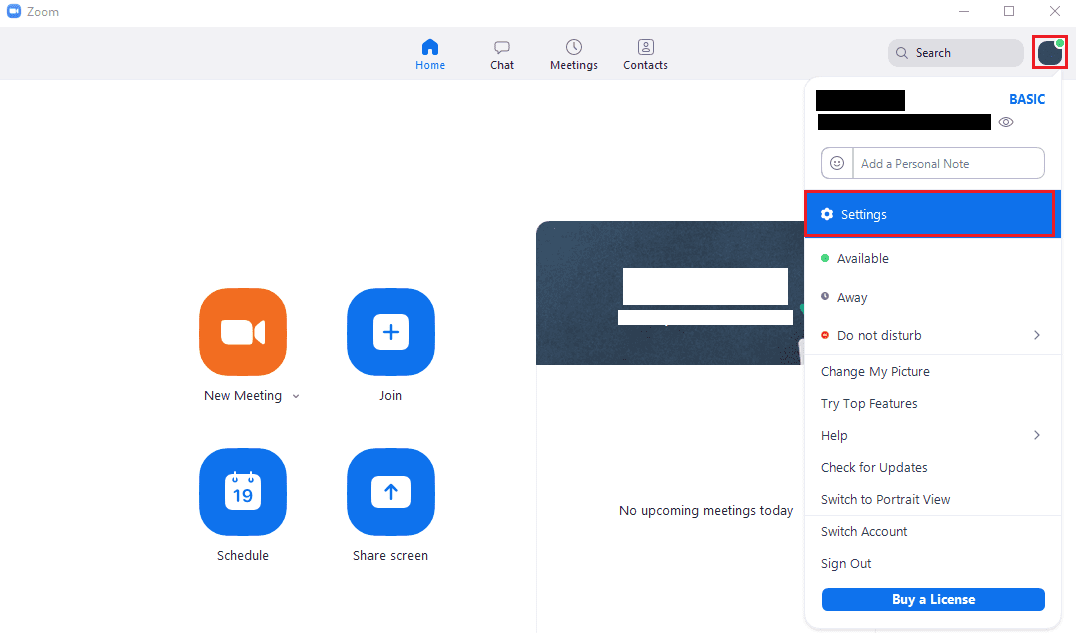
Iestatījumos pārslēdzieties uz cilni Kopīgot ekrānu. Kad esat cilnē “Kopīgot ekrānu”, noņemiet atzīmi no izvēles rūtiņas “Iespējot visu lietojumprogrammu tālvadības pulti”. Lietotāji, kuriem esat piešķīris kontroli, joprojām varēs kontrolēt noteiktus logus. Atspējojot šo opciju, viņi nevarēs kontrolēt citus logus.